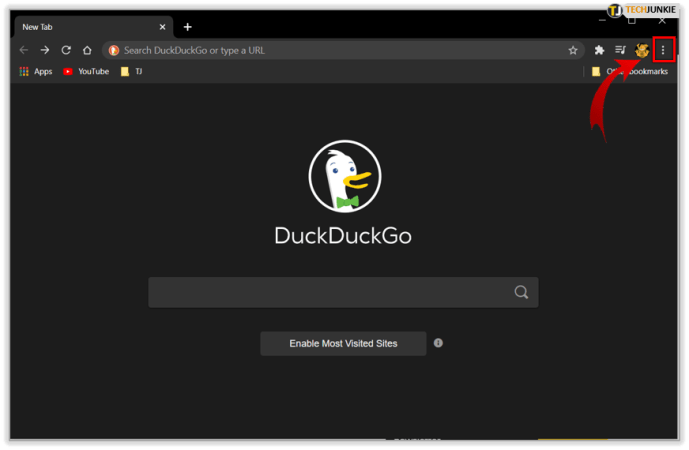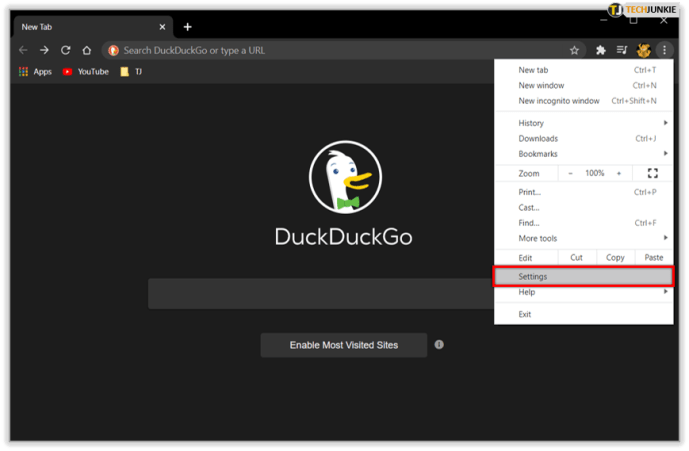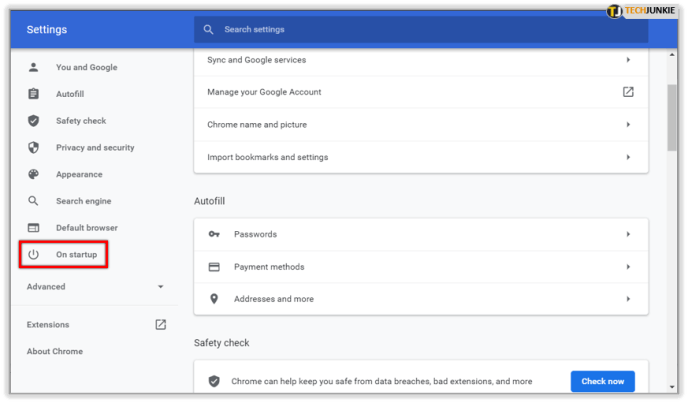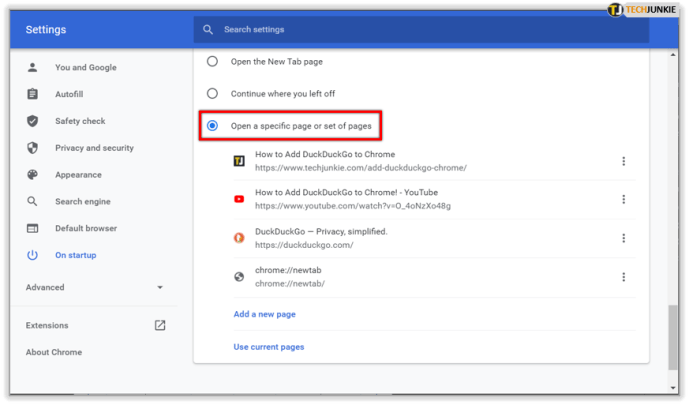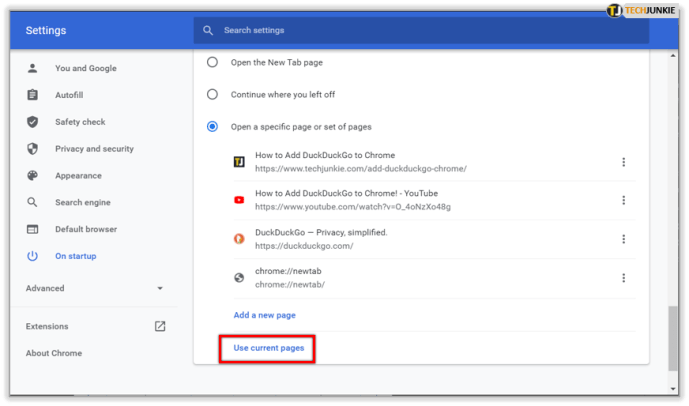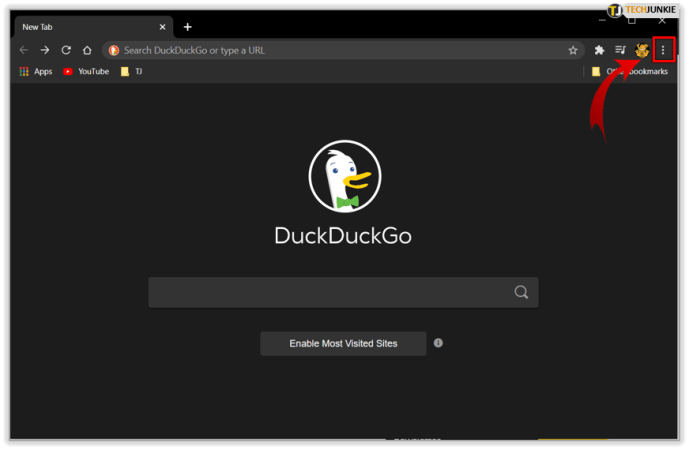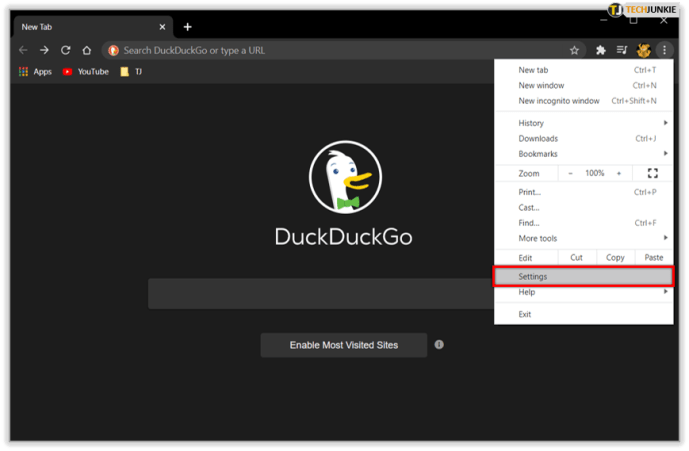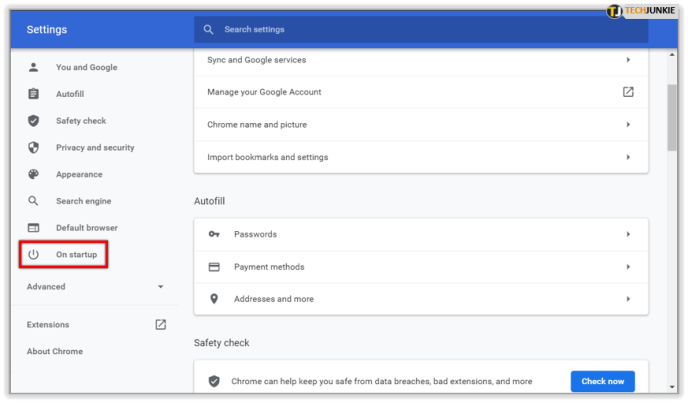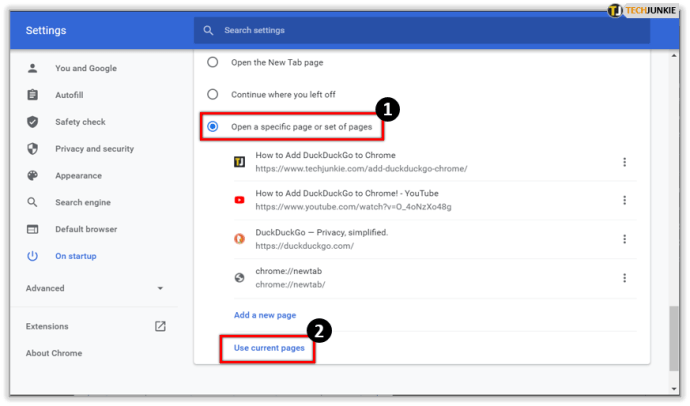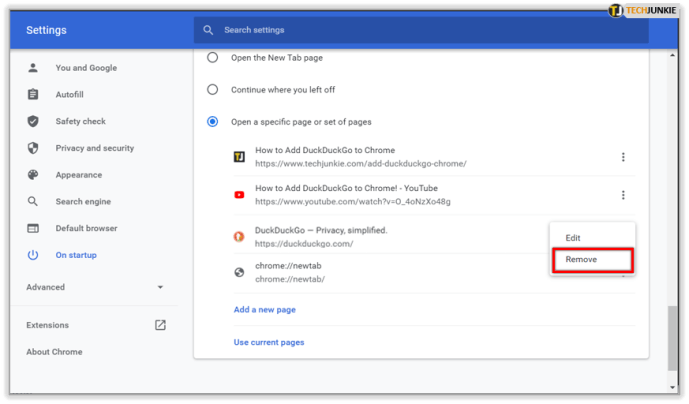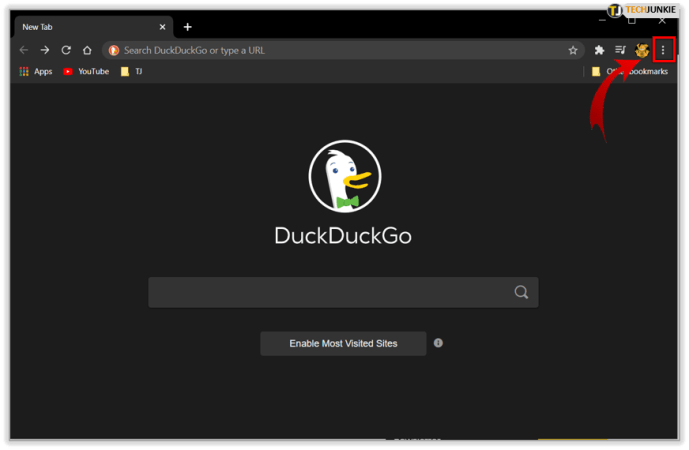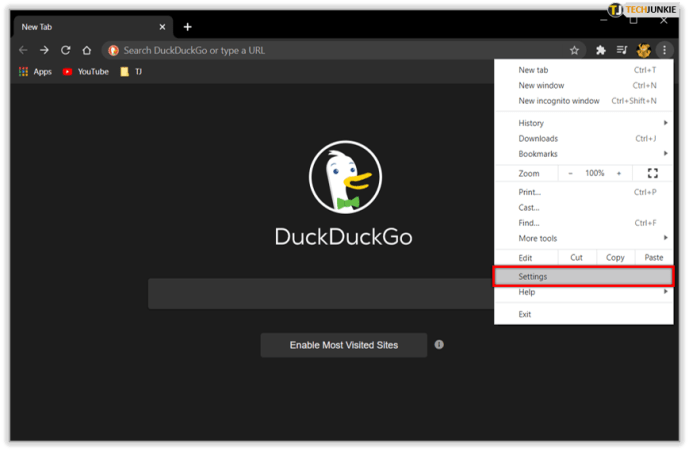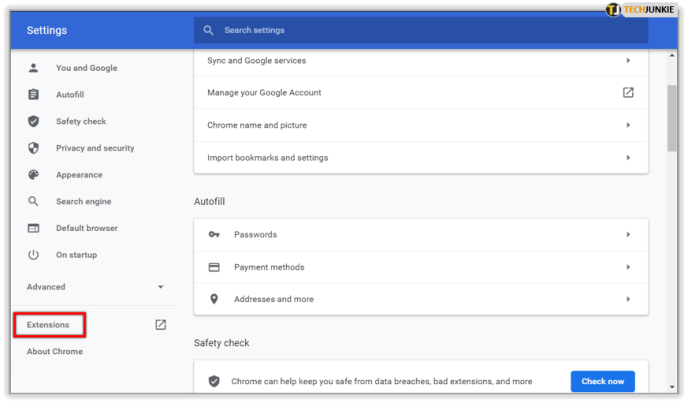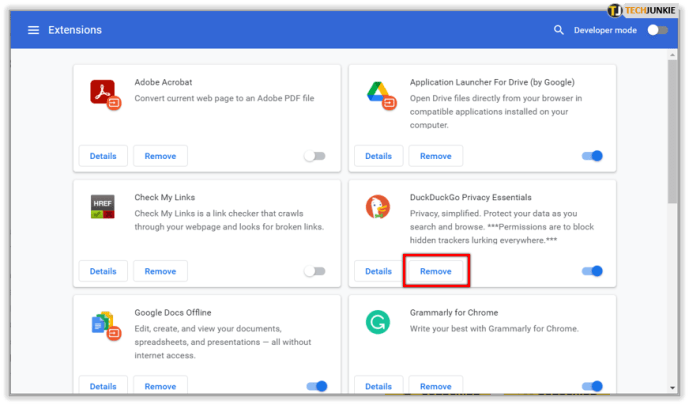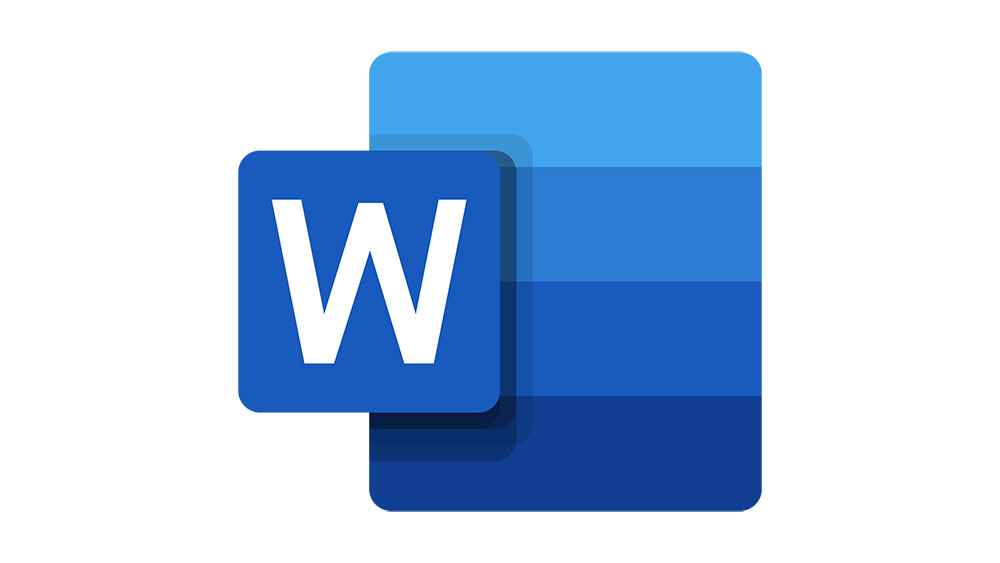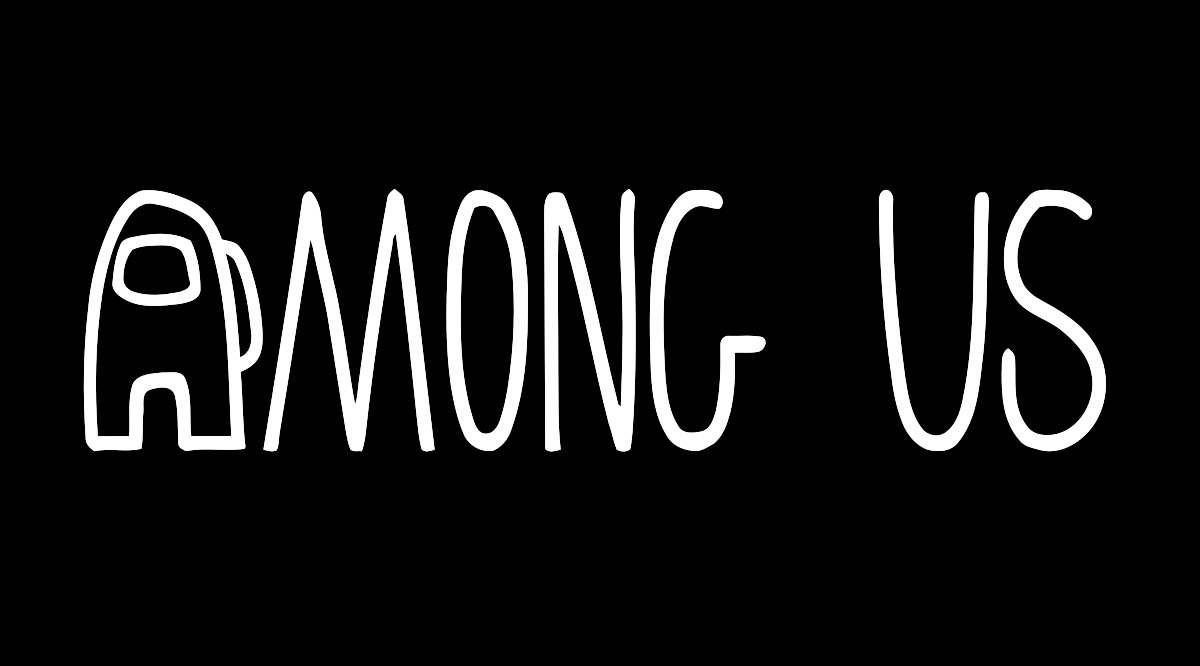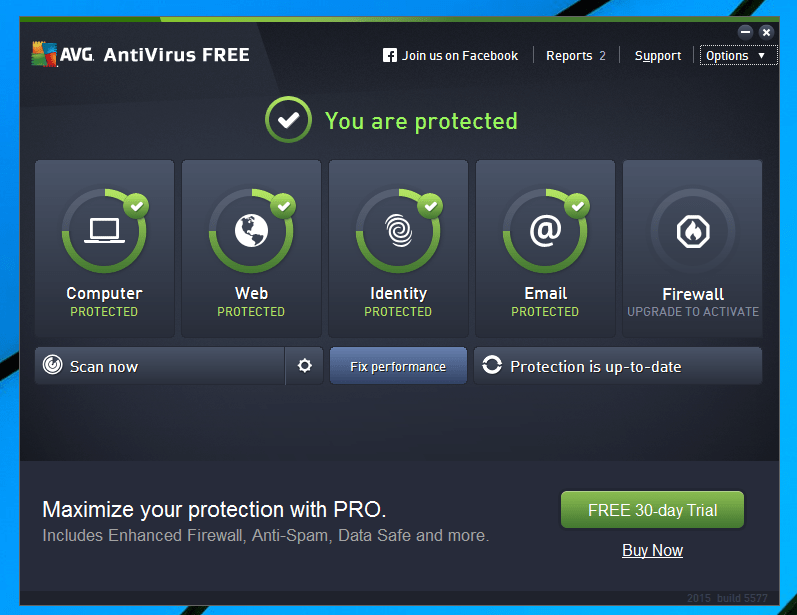Как добавить DuckDuckGo в Chrome
Вы устали от поисковых систем, которые постоянно отслеживают вас в Интернете? Вас раздражает, когда они пытаются персонализировать контент, который вы видите? Вы можете не поверить в это, но есть поисковая система, которая ценит конфиденциальность своих пользователей и верит в частный поиск. Мы говорим о DuckDuckGo.
DuckDuckGo - это поисковая система без надстроек, которая не сохраняет результаты вашей истории и заставляет сайты использовать HTTPS-соединения для защиты ваших данных. Кроме того, он позволяет вам проверять уровень конфиденциальности каждого посещаемого вами веб-сайта. Если вы ищете способ добавить DuckDuckGo в Chrome, вы попали в нужное место.
Добавление DuckDuckGo в Chrome
Добавить эту фантастическую поисковую систему для пользователей, заботящихся о конфиденциальности, довольно просто. Вы можете использовать его на своем компьютере или загрузить мобильное приложение. Кроме того, он доступен как для пользователей Mac, так и для Windows. Первое, что вам нужно сделать, это зайти на сайт DuckDuckGo. Когда вы нажмете «Конфиденциальность для Chrome», вы попадете на новую вкладку. В зависимости от того, как вы хотите использовать DuckDuckGo, вы можете добавить его в Chrome, загрузить для Mac или получить в магазине Google Play для телефона.

Выбрав «Добавить в Chrome», вы увидите открытую вкладку. Просто нажмите «Добавить в Chrome», и вы увидите всплывающее сообщение с просьбой подтвердить, хотите ли вы добавить расширение. Нажмите «Добавить расширение», и загрузка начнется автоматически. Когда это будет сделано, вы увидите значок DuckDuckGo в правом верхнем углу Google Chrome. После этого откроется новая страница, информирующая вас о том, что вы успешно сделали DuckDuckGo поисковой системой по умолчанию.

Чтобы начать приватный просмотр, нажмите «Начать поиск». Откроется поисковая система DuckDuckGo, и вы сможете начать вводить текст.
Особенности DuckDuckGo
Помимо того, что вы цените вашу конфиденциальность и позволяете просматривать веб-страницы без сбора ваших данных и сохранения результатов вашей истории, DuckDuckGo обладает некоторыми другими интересными функциями. Вот некоторые из них.

Генератор паролей
Все мы привыкли использовать особые имена или даты для наших паролей. Но что, если у вас закончились идеи и вам нужно создать надежный пароль? DuckDuckGo сделает это за вас. Все, что вам нужно сделать, это ввести «пароль» в поле поиска. По умолчанию вы получите пароль из 8 символов. Однако вы можете написать любое число выше, чем это рядом с «паролем», чтобы получить более длинный. Кроме того, вы можете добавить «сильный» или «слабый», чтобы выбрать надежность пароля. После того, как вы нажмете «Enter», вы увидите свой новый пароль.
! челка
Эта удобная функция позволяет получать доступ к различным веб-сайтам прямо из DuckDuckGo. Просто введите «!» В поле поиска, и вы увидите такие сайты, как Wikipedia, IMDB, Twitter и т. Д. Команда представляет собой своего рода ярлык, который можно быстро использовать для перехода на нужный веб-сайт. Например, если вы хотите найти сандалии на Amazon, введите «! Amazon sandals!» В поле поиска, и вы попадете на Amazon напрямую. Кроме того, вы сразу же получите автоматический поиск сандалий.
Рифмы
Вы ищете слова, которые рифмуются, чтобы написать стихотворение для своей газеты? DuckDuckGo может вам в этом помочь. В поле поиска введите «рифма» и слово рядом с ним. Нажмите «Enter», чтобы получить результаты. После этого вы увидите список слов, рифмующихся со словом, которое вы набрали.
Делаем DuckDuckGo Your Homepage
Если вы хотите сделать DuckDuckGo своей домашней страницей, процесс довольно прост. Сначала откройте новое окно в Google Chrome. Когда это будет сделано, вот что делать дальше:
- Найдите значок меню в правом верхнем углу. Его представляют три вертикальные точки. Теперь щелкните по нему.
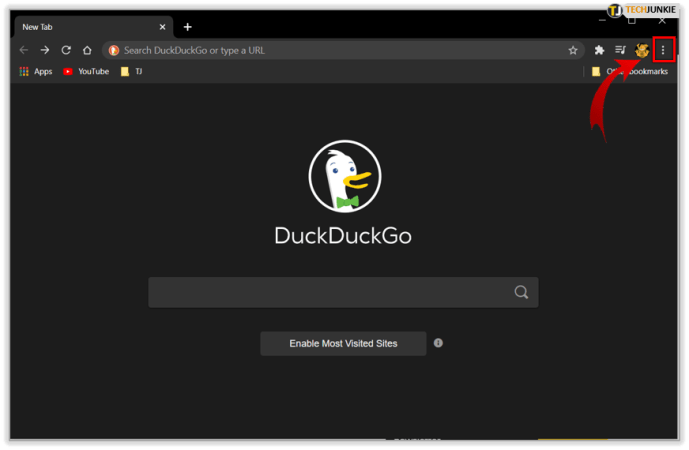
- Перейдите в «Настройки».
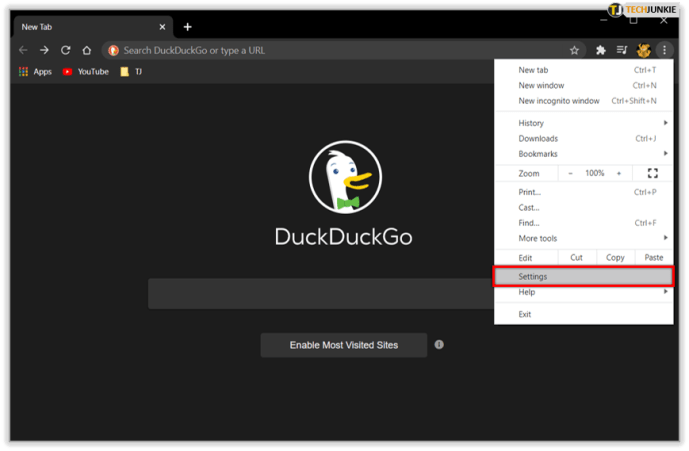
- Слева найдите «При запуске» и щелкните по нему.
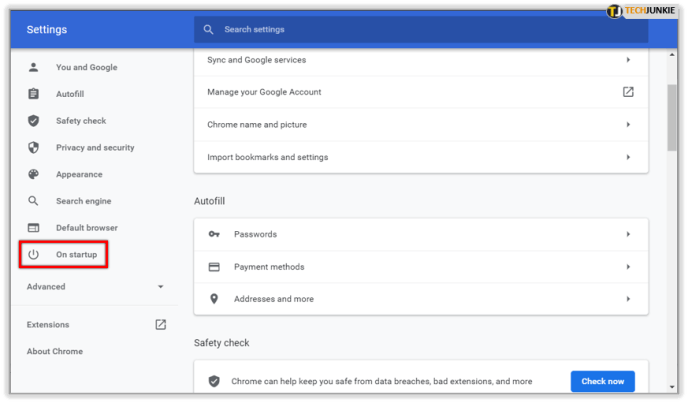
- Теперь вы увидите разные варианты. Нажмите "Открыть определенную страницу или набор страниц".
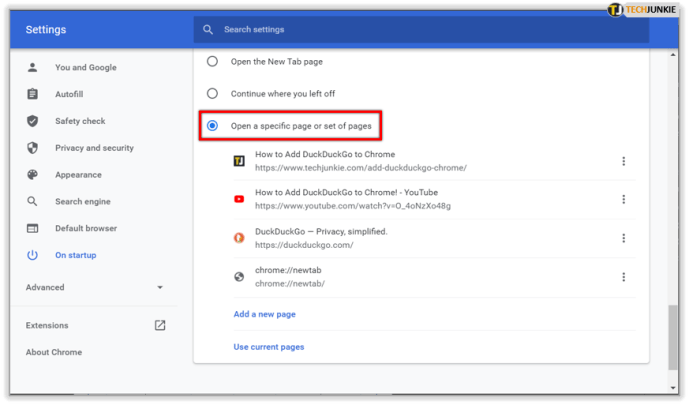
- Затем нажмите «Использовать текущие страницы» и найдите DuckDuckGo. Вы можете удалить все остальные страницы, если они вам не нужны.
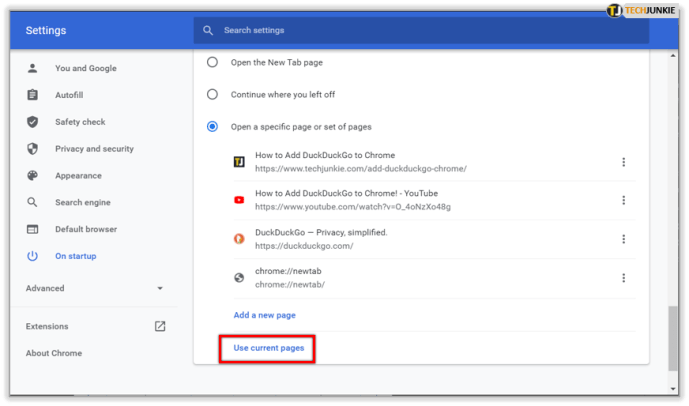
Удаление DuckDuckGo в качестве домашней страницы
Если вы больше не хотите, чтобы DuckDuckGo была вашей домашней страницей, вы можете быстро удалить ее. Вот что вам нужно сделать:
- Откройте Google Chrome и найдите значок меню в правом углу. Щелкните на трех вертикальных точках.
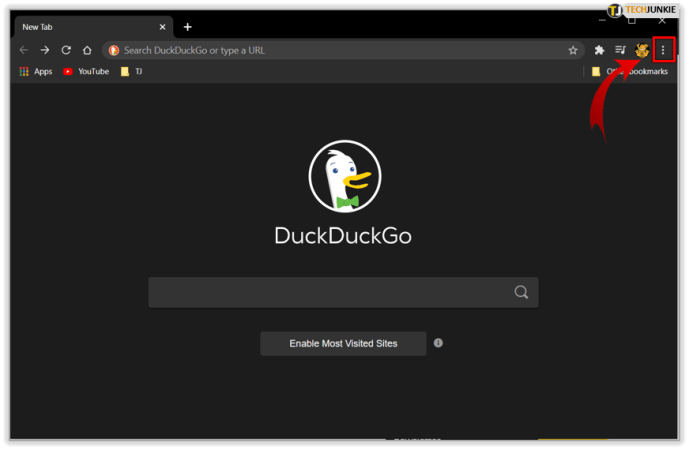
- Затем нажмите «Настройки».
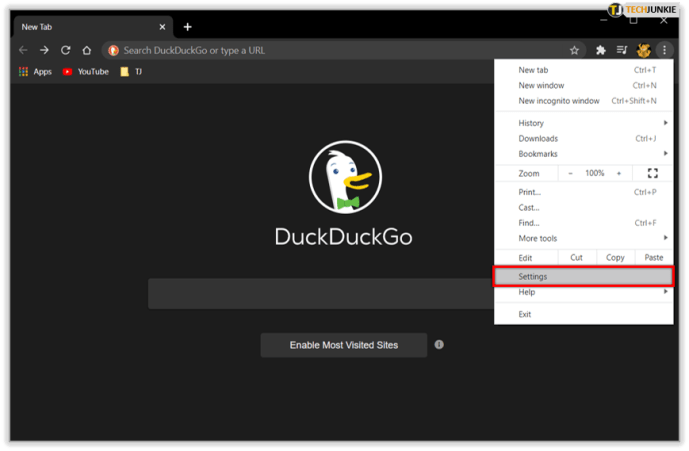
- Затем найдите слева «При запуске». Коснитесь его.
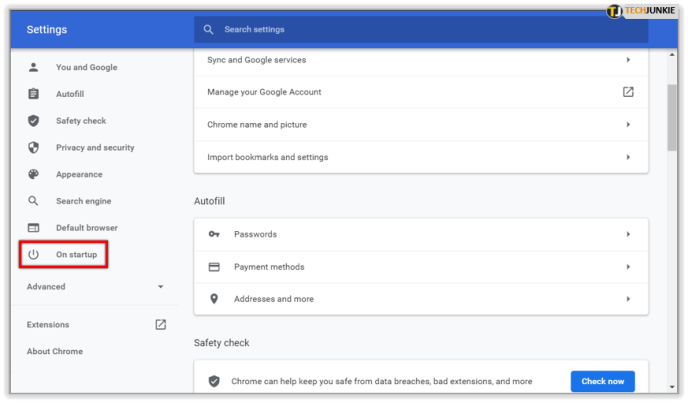
- Нажмите «Открыть определенную страницу или набор страниц», а затем «Использовать текущие страницы».
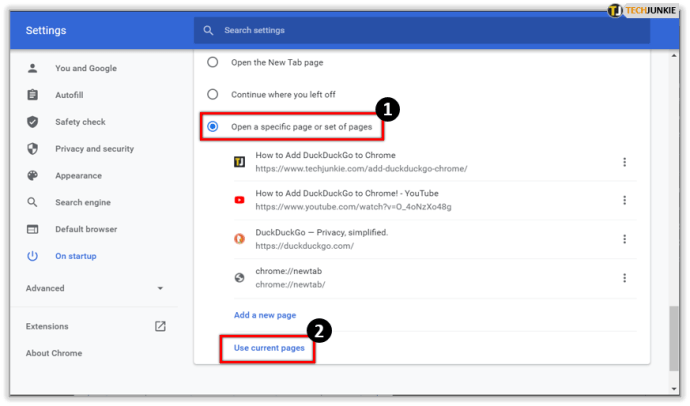
- Наконец, найдите DuckDuckGo в списке, нажмите на три точки рядом с ним и нажмите «Удалить».
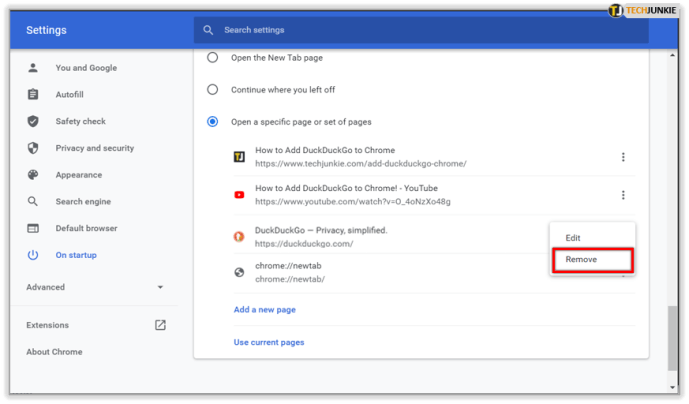
Вот и все! Вы успешно удалили DuckDuckGo в качестве своей домашней страницы.
Удаление DuckDuckGo
Если вы хотите удалить DuckDuckGo как расширение или приложение, это не проблема. Мы покажем вам, как это сделать, всего за несколько шагов.
- Запустите Google Chrome и найдите три вертикальные точки в правом верхнем углу, нажмите на них.
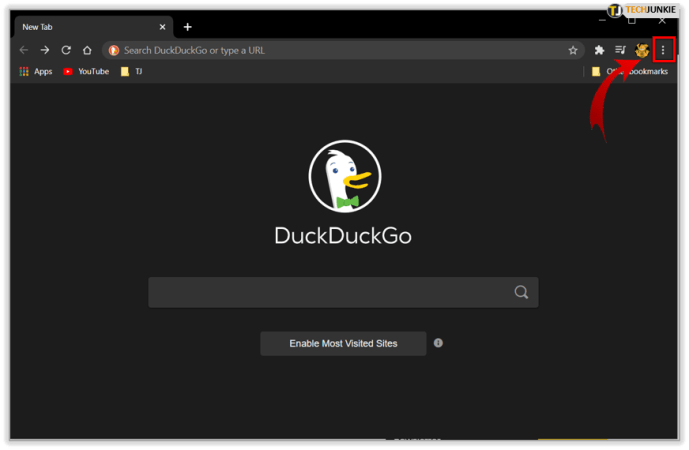
- Открыть настройки'
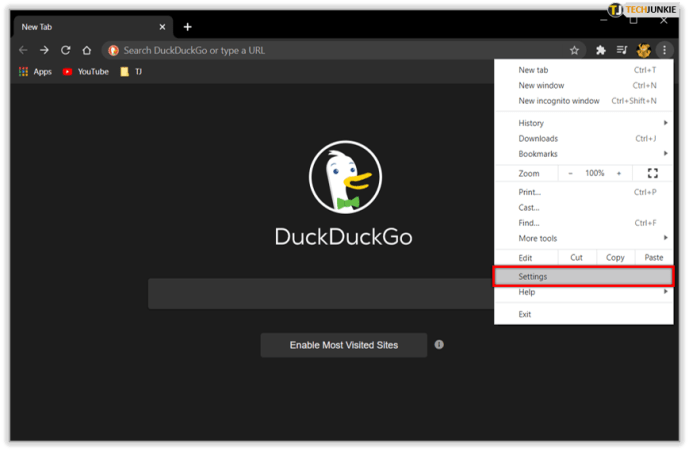
- Наведите указатель мыши на «Дополнительные инструменты» и выберите «Расширения».
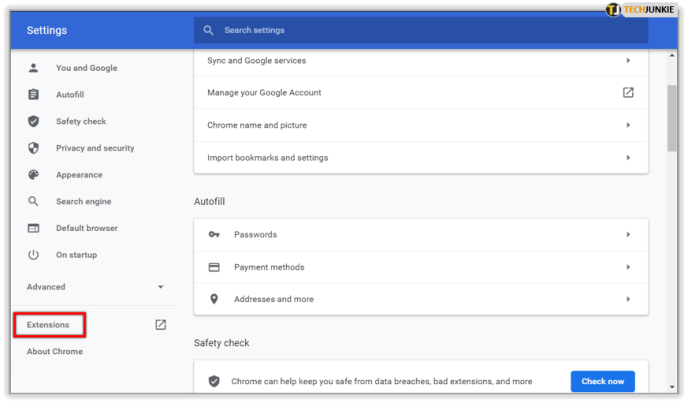
- Найдите DuckDuckGo в списке своих расширений и нажмите «Удалить».
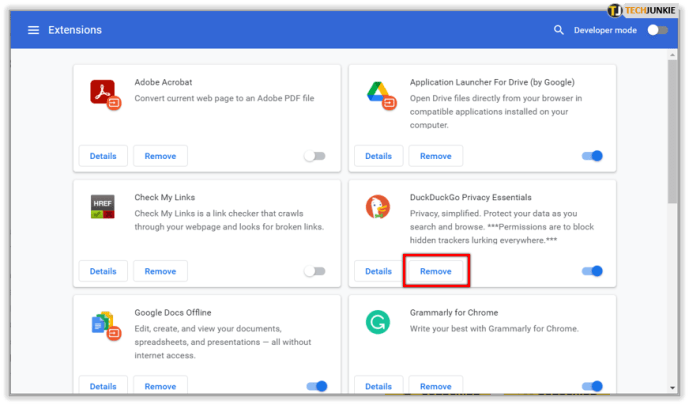
Сохраняйте конфиденциальность поиска
Если вы сторонник просмотра веб-страниц, ориентированного на конфиденциальность, вам следует попробовать DuckDuckGo. Он имеет множество уникальных функций, таких как генератор паролей, рифмовка и т. Д. Для пользователей, заботящихся о конфиденциальности, DuckDuckGo - действительно полезный браузер. Более того, добавить его в Chrome довольно просто.
Вы пробовали DuckDuckGo раньше? Что вы думаете об этом? Дайте нам знать в комментариях ниже.